ReiBoot - Logiciel de réparation de système iOS gratuit
Réparer 150+ problèmes iOS & Mettre à jour/Enlever iOS 26 sans perte de données
ReiBoot - Outil de réparation iOS
Réparer 150+ problèmes iOS & Mettre à jour/Enlever iOS 26 sans perte de données
Pour le problème « mon pc ne reconnait pas mon iphone », plusieurs causes sont possibles.Il peut s’agir d’un souci au niveau du câble que vous utilisez. Peut-être est-il défectueux. Dans ce cas, il faudra penser à tester la manipulation avec un autre câble. Egalement, le port USB auquel est relié votre iPhone peut rencontrer un problème. Avez-vous pensé à changer de port ? Fort heureusement, ces deux situations sont relativement simples à régler. Et puis, parfois, il ne s’agit pas d’un souci de hardware. Avec un peu de chance, il suffit simplement de rebooter l’iPhone ou l’ordinateur pour que tout rentre dans l’ordre. Si ce n’est pas le cas, alors il est conseillé d’utiliser l’utilitaire Tenorshare ReiBoot, réputé pour son efficacité.
La première chose à vérifier dès lors que votre ordinateur ne reconnaît pas votre iPhone, c’est le câble que vous utilisez pour relier votre smartphone Apple à votre PC. Un faux contact est vite arrivé, et la durée de vie des câbles USB livrés avec l’iPhone est réputée pour être de courte durée. Ces câbles supportant mal d’être enroulés ou pliés. Et donc, pensez en priorité à utiliser un autre câble pour vous assurer que le souci ne vient pas de là. Egalement, il arrive que les ports USB d’un ordinateurs soient défectueux. La faute à un pilote USB mal installé, à des conflits latents, à des contrôleurs USB instables ou endommagés, etc. Si un port USB ne fonctionne pas, branchez votre câble USB sur un autre port libre.
Dans le cas où vos câbles et ports USB fonctionnent parfaitement et ne rencontrent pas le moindre problème, il va falloir chercher la source du souci plus loin. Deux autres manipulations peuvent régler ce problème d’ordinateur qui ne détecte pas votre iPhone. La première consiste à redémarrer la machine. Windows peut être capricieux de temps à autres, et une difficulté peut se voir réglée par un simple reboot. Sous Windows 10, rendez-vous dans le menu Démarrer, puis cliquez sur le bouton d’alimentation. Ce menu va afficher l’option Redémarrer. Cette première démarche effectuée, redémarrez votre iPhone. Pour ce faire, laissez appuyée le bouton Power de votre iPhone, jusqu’à ce que l’option Eteindre apparaisse à l’écran. Relancez votre iPhone, et réessayez de le connecter à votre ordinateur par USB.
Si votre PC ne détecte pas votre iPhone, cela peut également être du à un problème de directement lié au système d’exploitation iOS. Lorsque vous connectez votre iPhone pour la première fois à un PC, il vous est demandé de confirmer que vous faites confiance à l’ordinateur. Une alerte va s’afficher sur votre iPhone. Cliquez sur Oui. Il va vous être demandé d’entrer votre code d’accès.
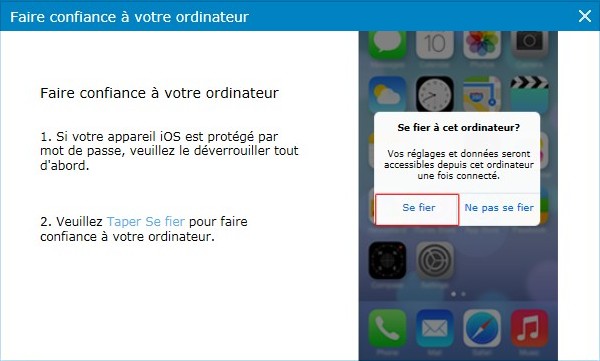
Puis, cliquez sur Continuer dans iTunes. Si l’alerte n'apparaît pas et que votre iPhone n’est malgré tout pas reconnu par votre ordinateur, modifiez les réglages de confidentialité de votre iPhone. Depuis votre iPhone, rendez-vous dans Réglages, puis Général, Réinitialiser et enfin Réin. localisation et confidentialité. L’alerte devrait à nouveau apparaître lorsque vous reconnecterez votre iPhone à votre ordinateur. Dans le cas où vous refusez de faire confiance à un ordinateur, alors il vous sera impossible d’accéder au contenu de votre iPhone depuis votre PC.
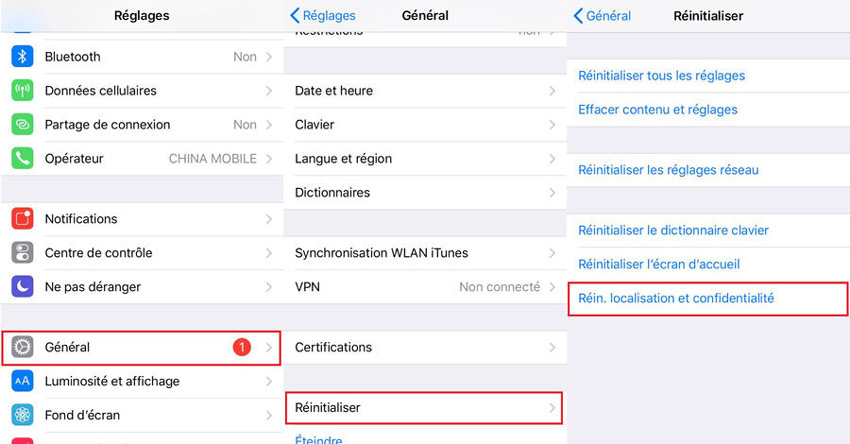
Dans le cas où vous suspectez votre ordinateur d’être la cause du problème, connectez votre iPhone par USB à un autre ordinateur. Il est possible que votre smartphone soit reconnu sur un autre terminal. Dans ce cas, il est à peu près certain que le souci vient de votre PC. Pour faire en sorte que votre ordinateur reconnaisse votre iPhone, plusieurs démarches sont à effectuer. Tout d’abord, assurez-vous que votre version de Windows est à jour. De même, vérifiez que vous utilisez la dernière version d’iTunes en date. Jetez un œil du côté des réglages de votre antivirus si vous en utilisez un. Certains logiciels de ce type bloquent les communications entre votre iPhone et votre PC.
Si vous avez changer d’ordinateur et ça marche toujours pas, alors on peut dire que le problème vient de votre iPhone. Dans ce cas, vous pouvez essayer ReiBoot.
Si toutes les solutions suscitées n’ont pas donné de résultats satisfaisants, nous vous conseillons de vous tourner vers le logiciel Tenorshare ReiBoot , un outil en mesure de réparer les problèmes du système iOS. Parmi toutes les fonctionnalités qu’il propose, une permet de faire à nouveau reconnaître votre iPhone par votre PC. Dans sa version Pro, ReiBoot va en effet être en mesure de remettre iOS à la normale, sans perte de données. La démarche à suivre est celle-ci : téléchargez Tenorshare ReiBoot Pro pour Windows. Installez puis lancez l’utilitaire sur un ordinateur reconnaissant votre iPhone. ReiBoot va identifier votre smartphone Apple. Cliquez sur le bouton Commencer.

Un nouvel écran va s’afficher. Il ne vous reste plus qu’à suivre les instructions pour télécharger le firmware.

Une fois la réparation effectuée, branchez à nouveau votre iPhone sur votre ordinateur qui ne le reconnaissait pas. Le mobile devrait être désormais identifié par le PC. Si jamais cette ultime solution ne fonctionnait pas, vous pouvez vous tourner vers le mode avancé de ReiBoot Pro. Celui-ci va effacer toutes les données de votre appareil, pour vous rendre un iPhone nettoyé de ses problèmes.
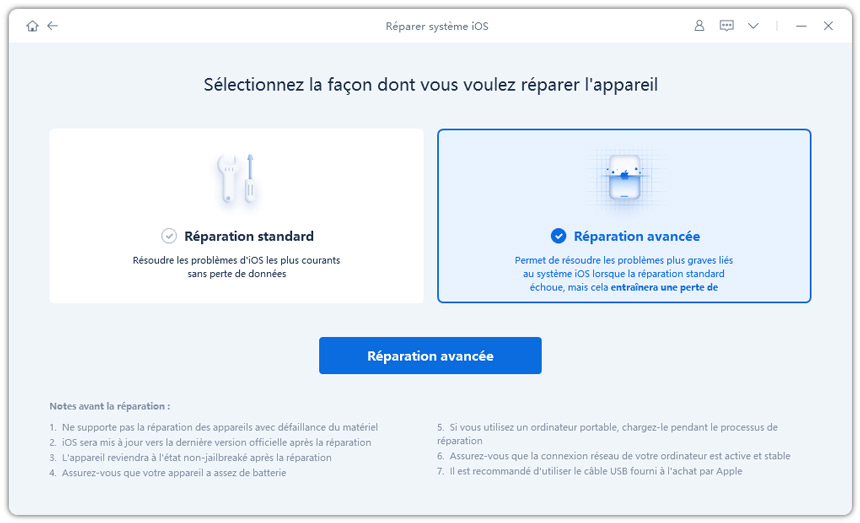
L’utilitaire ReiBoot est compatible avec une vaste majorité d’iPhone, des nouveaux iPhone XS/XS Max/XR jusqu’à l’iPhone 5.
Un problème de reconnaissance de votre iPhone par votre PC peut venir d’un câble USB défaillant, d’un port USB endommagé, ou même directement de votre iPhone. Dans ce cas, nous vous recommandons le logiciel ReiBoot Pro. Sa fonction « remettre iOS à la normale, sans perte de données » résout les bugs de reconnaissance.

Tenorshare ReiBoot -Résoudre les problèmes iOS
puis rédigez votre avis
Par Chloé Blanchet
2025-12-02 / Réparer iPhone